ThinkPadのLシリーズはメインストリームという位置づけで、標準的な外観にちょっとハイスペックな機種ですね。
万人受けしやすいモデルで、スペックの割に値段が安いんですよね。コスパが高いといいますか。
L13が何でこんなに安いのかな?と思っていたのですが、以下の点の為に値段が低く設定されていると思います。
- 13型にしては若干厚い(2~3㎜)
- メモリの増設が出来ない
- ドッキングコネクタが使えない
- LANケーブルを使う人は別途コネクタを購入しなくちゃいけない
この点さえ気にしない人であれば、おすすめの機種ですよ。
・年末大特価セールおすすめタブレット
・Lenovo Yogaセール情報→期間限定価格で販売中!
・週末セール(土日開催)
・新着セール情報
Contents
ThinkPad L13のレビュー
| CPU | Intel core i3-10110U Intel core i5-10210U Intel core i7-10510U |
|---|---|
| コア | i3)2コア4スレッド i5、i7)4コア8スレッド |
| メモリ | 最大16GB |
| ストレージ | SSD 128GB~1TB(OPAL対応) |
| OS | Windows 10 Home, Windows 10 Pro |
| ディスプレイ(13.3型) | HD TN 光沢なし FHD IPS 光沢なし(マルチタッチあり) |
| グラフィックス | 内蔵グラフィックス |
| 生体認証 | 指紋センサー、顔認証 |
| LTE | 無し |
| セキュリティ | セキュリティ キーホール、パワーオン パスワード、ハードディスク パスワード、スーパーバイザー パスワード、システム マネジメント パスワード、TPM、Windows Defender、ThinkShutter |
| サイズ | 311.5x219x17.6㎜ |
| 重さ | 1.38㎏~ |
| バッテリー | 14.7時間 |
| 価格 | 8.9万円~ |
すごくスペックが良いのに、安いですね。13.3型にしてはちょっと厚いですが、軽いし小さいし、バッテリーが最大14.7時間と長いので外出用として活躍する機種です。
パソコンの頭脳であるCPUは、最新世代・第10世代のCore i3とi7なので性能が高いし、メモリも最大16GBと十分な容量ですね。パソコンがサクサク動くのに重要なストレージは、SSDでPCle-NVMeという最速タイプが搭載です。
ディスプレイに何でHD液晶があるのかな?とちょっと疑問ですが、価格を抑えたい人向けの選べるようにしていると思います。まぁ、あまり選ぶ人はいないと思いますが・・・。
生体認証も指紋センサーと顔認証が選べるので、ログインも一瞬だし、何よりもセキュリティが強固になりますね。セキュリティと言えば、本機種には多くのセキュリティが標準搭載されているので、ビジネスでもプライベートでも安心して使えますね。
ThinkPad L13の特徴

ThinkPad Lシリーズはベゼル(画面の黒い枠)が極細ではないですが、太くもない物が多いですね。おそらくこれが、価格を安く設定しているポイントだと思います。
と言っても、1年、2年前のパソコンと比べるとかなり細くなっています。
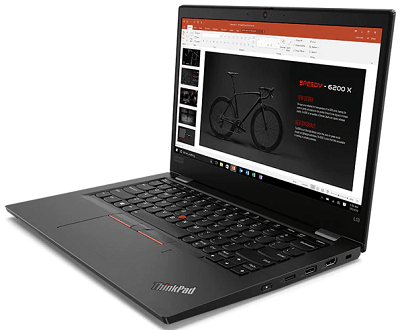 |
 |
外観は「ザ・ThinkPad」と言った感じで、出来るビジネスマンが使っていそうな感じです。本体寸法は、横311.5㎜、縦219㎜となります。大学ノートA4サイズ(297㎜x210㎜)と比べると、横1.35㎝、縦0.9㎝大きいだけなので、カバンにすっぽり入れて持ち運びがしやすいですね。
 |
 |
幅は17.6㎜と13型にしてはちょっと(2~3㎜)厚いなという感じですが、1円玉の直径が20㎜なので、1円より小さいくらいの厚さです。ほとんどの人は気にならないと思います。

OSは最新のWindows 10搭載で、指紋センサーと顔認証が選べます。顔認証はパソコンを開けたらすでにログインが出来ているので、すっごく楽ですよね。指紋センサーも、指をポンと置くだけで簡単にログインが出来ます。
キーボード

ThinkPadのキーボードは、IBM時代から「タイピングがしやすい」と有名ですよね。キーが若干湾曲しているし、押しごたえが良いんですよね。軽すぎず、重すぎずの打感です。
しかも通称赤ポチというトラックポイントがあり、ズームしたりカーソルを動かしたりできます。なので、手がホームポジションから離れずに、いろんな操作ができるんですね。
これなので、プログラマーや資料作成が多いビジネスパーソンに人気なんです。
CPU(プロセッサー)
パソコンの頭脳であるCPUは、最新世代のIntel coreシリーズになります。
- Intel core i3-10110U(2.1GHz)
- Intel core i5-10210U(1.6GHz)
- Intel core i7-10510U(1.8GHz)
下のグラフは、本機種搭載のCPUのPassmarkスコアの比較です。(グラフをタップすると数値が表示されます)
[visualizer id=”10714″]Core i3はスコアが4000オーバーとなり、文書・資料作成などをメインに使う人なら問題なく使えるくらいですね。
Core i5とi7は6000オーバーと性能が良く、資料作成やZoomなどでの会議で使うことがある人はi5、i7を選んだ方がストレスなくいろんな事が出来ます。
また、クロック数(動作周波数)が高く、i3は2.1GHz、i5は1.6GHz、i7は1.8GHzとなっています。クロック数は数字が大きい方が同一時間内に処理できるデータ量が多くなるので、性能の一つの目安です。
通常は1.6GHzあれば「結構いいね」と思うくらいなので、今回は高めになっています。
コア
コアとスレッドは、並行作業(複数作業)がしやすいかどうかの目安になります。コアとスレッドが大きければ、「アレもして、コレもして」と同時に処理が出来るので、パソコンを快適に使いやすくなります。
Core i3の2コア4スレッドは標準的な性能で、Core i7の4コア8スレッドは結構大きい方です。
メモリ
メモリは最大16GBと、大容量です。8GBあれば大抵のことは大丈夫ですが、「より快適に」という場合は16GBをおすすめします。
パソコンの動きが全然変わりますよね。
ちなみにメモリはオンボードなので、増設は出来ません。
ストレージ
ストレージはSSD(ソリッド・ステート・ドライブ)で、M.2 PCle-NVMeという最速モデルが搭載です。
SSDにはSATAとPCle-NVMeがあるのですが、
- SATA・・・データ転送速度の理論値が6Gbps
- PCle-NVMe・・・データ転送速度の理論値が40Gbps
この様に性能が全然違うんですね。PCle-NVMeはSATAの約7倍の速度で、懐かしのHDD(ハードディスクドライブ)の数十倍になります。
また、本機種に搭載できるSSDはOPALに対応しています。(128GBは非対応)
OPAL(オパール)とは自己暗号化ドライブの事で、ハードウェアレベルでストレージのデータを暗号化できます。
OS(オペレーティングシステム)
OSは、Windows 10 HomeかProが選べます。
ProにはBitlockerというセキュリティや、仮想化機能であるHyper-Vで複数のOSをインストールしたり、Windows 10のカスタマイズに必要な機能などもあります。
仮にHomeを選んでもMicrosoft storeでProにいつでもアップデートできるので、必要そうだったらProにしてもいいかなと思います。
また、Windows 10にはWindows Defenderというセキュリティが付いています。
これはウイルス対策のソフトで、マルウェアやフィッシングなどからパソコンを守ってくれます。
ディスプレイ

ディスプレイは以下の3種類になります。
- HD TN液晶 光沢なし(250nit)
- FHD IPS液晶 光沢なし(250nit)
- FHD IPS液晶 光沢なし マルチタッチ(300nit)
| HD | ハイディフィニション、解像度1366x768 |
|---|---|
| FHD | フル・ハイディフィニション、解像度1920x1080 |
| TN液晶 | 視野角が狭く、画面の角度によっては薄暗く見える角度も有り |
| IPS液晶 | 視野角が広く、いろんな角度から見ても画面がきれいに見える |
| 光沢なし | 映り込みが軽減された液晶 |
| nit | 輝度(明るさ)を表す単位。250前後あれば標準 |
| マルチタッチ | タブレットの様にタップして使える |
| ThinkShutter | 前面カメラのカバー |
FHDが標準的なディスプレイで高画質なので、多くの人がこちらを選ぶと思います。HDは画質が良くないので、目が疲れやすいし悪くなりやすいですしね。
また、セキュリティとしてThinkShutterが付いています。拡大したらこんな感じ↓ですが、画面上部にあるカメラのシャッターです。
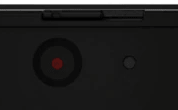
万が一ウイルス感染などしても、こちらが見られることはありませんね。
セキュリティ
これがあるのでThinkPadはビジネスパーソンに人気ですね。
- Windows Defender・・・Windows 10に搭載されているウイルスから保護するセキュリティ
- ハードディスクパスワード・・・ハードウェアレベルでストレージにパスワードを設定
- パワーオンパスワード・・・電源を入れた時のログインパスワード
- スーパーバイザーパスワード・・・BIOSなどの設定を見たり変更する時のパスワード
- セキュリティキ―ホール・・・ワイヤーなどを繋げて持ち運びできないようにする
- TPM・・・独立して機能するセキュリティチップで、パスワードなどの情報を格納する
- ThinkShutter・・・前面カメラのカバー
- OPAL・・・ストレージを暗号化
仮にパソコンを盗難・紛失しても、データが見られる可能性はかなり低いでしょうね。
インターフェイス
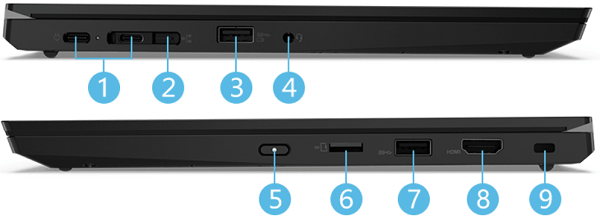
- USB Type-C 3.1
- イーサネット拡張コネクター2
- USB 3.1 Gen 1
- マイクロフォン/ヘッドフォン・コンボ・ジャック
- 電源ボタン
- microSDメディアカードリーダー
- USB 3.1 Gen 1
- HDMI
- セキュリティロックスロット
拡張コネクタが付いているので、拡張ケーブル(3000円ほど)を買えばLANケーブルに繋げます。HDMIポートもあるので、外部ディスプレイの接続はケーブル1本で簡単にできますね。
ただしドッキングコネクタに接続できないため、配線が多い人はT15 Gen 1などの他の機種検討した方が良いかもしれません。
まとめ
「ThinkPad L13は何でこんなに安いのかな?」と思っていたのですが、からくりが解けましたね。
- 13型にしては若干厚い(2~3㎜)
- メモリの増設が出来ない
- ドッキングコネクタが使えない
- LANケーブルを使う人は別途コネクタを購入しなくちゃいけない
上記の点が関係ないという人は、全然お買い得の機種になります。
現在Lenovoではセールをやっているので、この機会をお見逃しなく!

